我的圈子 暂无圈子
探索圈子 #填充颜色
全部帖子
热门最新发布 WPS学堂 2024-05-16 02:17:19 举报 举报反馈 盖戳 形状填充颜色在PDF中的实现方法
使用WPS Office打开PDF文件。选中PDF文档中的形状,即可进入到“绘图工具”菜单。点击“填充”下方的倒三角按钮,根据需要选择一种颜色即可。
WPS学堂 #WPS学堂#WPS#PDF#PDF技巧#PDF工具#形状#填充颜色#颜色 WPS学堂 2024-05-16 02:17:19 举报 举报反馈 盖戳 如何为PDF文本框选择填充颜色?
使用WPS Office打开PDF文件,插入文本框注释内容后。选中文本框,进入到“文本工具”编辑状态。点击“填充”,根据需要进行选择一种填充颜色即可。
WPS学堂 #WPS学堂#WPS#PDF#PDF技巧#PDF工具#文本框#文本框填充#填充颜色 WPS学堂 2024-05-16 02:16:56 举报 举报反馈 盖戳 PDF工具使用:形状填充颜色的设置
使用WPS Office打开PDF文件。选中PDF文档中的形状,即可进入到“绘图工具”菜单。点击“填充”下方的倒三角按钮,根据需要选择一种颜色即可。
WPS学堂 #WPS学堂#WPS#PDF#PDF技巧#PDF工具#形状#填充颜色#颜色 WPS学堂 2024-05-16 02:16:56 举报 举报反馈 盖戳 自定义PDF文本框背景颜色的技巧
使用WPS Office打开PDF文件,插入文本框注释内容后。选中文本框,进入到“文本工具”编辑状态。点击“填充”,根据需要进行选择一种填充颜色即可。
WPS学堂 #WPS学堂#WPS#PDF#PDF技巧#PDF工具#文本框#文本框填充#填充颜色 WPS学堂 2024-05-16 02:16:33 举报 举报反馈 盖戳 为PDF文档中的形状添加填充颜色
使用WPS Office打开PDF文件。选中PDF文档中的形状,即可进入到“绘图工具”菜单。点击“填充”下方的倒三角按钮,根据需要选择一种颜色即可。
WPS学堂 #WPS学堂#WPS#PDF#PDF技巧#PDF工具#形状#填充颜色#颜色 WPS学堂 2024-05-16 02:16:32 举报 举报反馈 盖戳 PDF文本框填充颜色修改方法
使用WPS Office打开PDF文件,插入文本框注释内容后。选中文本框,进入到“文本工具”编辑状态。点击“填充”,根据需要进行选择一种填充颜色即可。
WPS学堂 #WPS学堂#WPS#PDF#PDF技巧#PDF工具#文本框#文本框填充#填充颜色 WPS学堂 2024-05-09 02:55:09 举报 举报反馈 盖戳 Word形状颜色填充技巧
使用WPS Office打开文档,选中已插入的形状,依次点击“绘图工具”--->“填充”。根据需要选择颜色或其他填充效果即可。
WPS学堂 #WPS学堂#word#Word技巧#文字#文档#形状#填充颜色#颜色 WPS学堂 2024-05-09 02:30:12 举报 举报反馈 盖戳 Word中形状颜色填充教程
使用WPS Office打开文档,选中已插入的形状,依次点击“绘图工具”--->“填充”。根据需要选择颜色或其他填充效果即可。
WPS学堂 #WPS学堂#word#Word技巧#文字#文档#形状#填充颜色#颜色 WPS学堂 2023-11-10 08:29:34 举报 举报反馈 盖戳 2+ 如何填充单元格 纯色渐变色与图案
我们在使用WPS表格统计数据报表时,想要重点突出单元格数据。可以填充单元格背景颜色或者填充单元格底纹图案。▪以此表格为例,若我们选填充A列单元格颜色。选中A列数据,点击上方菜单栏开始-填充颜色。选择所需填充的颜色,点击即可填充。▪我们还可以为单元格填充图案...
WPS学堂 表格技巧 #WPS学堂#单元格格式#填充单元格#填充颜色#填充渐变色#填充图案#设置单元格图案 2 2